Rajaa näkymää
Työkalut-välilehti > Näkymä-ryhmä > ![]() (Näkymän rajaus päälle/pois)
(Näkymän rajaus päälle/pois)
Työkalut-välilehti > Näkymä-ryhmä > ![]() (Näkymän rajaus päälle/pois)-valikko > Muokkaa näkymän rajausta
(Näkymän rajaus päälle/pois)-valikko > Muokkaa näkymän rajausta
Näillä toiminnoilla voit rajata kolmiulotteista mallia joko rajauslaatikolla tai vapailla leikkaustasoilla. Ohjelman rajaustoiminnot on jaettu kahteen erilliseen työkaluriviin. Voit rajata näkymää vain silloin, kun kuva on varjostettu. Katso lisätietoja kohdasta Varjosta.
-
Näkymän rajaus päälle/pois – Kytke rajaus päälle tai pois päältä. Kun napsautat painiketta ensimmäistä kertaa, kuvassa ei välttämättä vielä tapahdu mitään, sillä sinun pitää vielä määrittää leikkaus. Jos olet määrittänyt rajaukset kuvaan, määritetty leikkaustilanne kytkeytyy päälle, kun napsautat painiketta.
-
Muokkaa näkymän rajausta – Avaa erillinen työkalurivi, josta voit tehdä näkymän leikkaukseen liittyviä toimintoja. Samalla voit siirtää leikkaavia tasoja. Et voi tehdä muita toimintoja, kun näkymän rajaustoiminto on aktiivisena.
Muokkaa näkymän rajausta
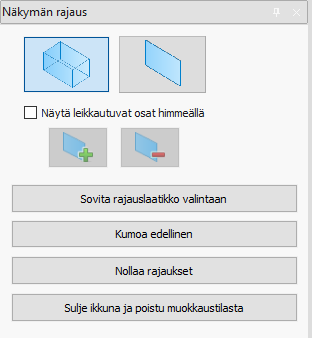
Tärkeää! Lopeta rajausten muokkaus aina napsauttamalla työkalurivin Sulje ikkuna ja poistu muokkaustilasta -painiketta.
Voit tehdä seuraavia toimintoja rajausten muokkaustyökaluriviltä:
-
Näkymän rajaus laatikolla – Käytä rajauslaatikkoa. Rajauslaattikko voi muokata raahamalla kaikkia sen sivuja erikseen. Rajauslaatikkoa voi myös kiertää viemällä kursorin rajauksessa olevan koordinaatistoakselin haluamasi akselisuunnan päälle ja raahaamalla.
-
Näkymän rajaus tasoilla – Käytä tasoja näkymän rajaukseen. Tasoja voi raahata kuvassa haluttuun paikkaan. Tasoja voi kiertää viemällä kursorin rajauksessa olevan koordinaatistoakselin haluamasi akselisuunnan päälle ja raahaamalla.
-
Näytä leikkautuvat osat himmeällä – Kytke leikkautuneiden osien esitys päälle tai pois päältä.
-
Lisää uusi leikkaustaso – Sijoita kuvaan uusi leikkaustaso. Osoita kuvasta pinta, jonka mukaisesti ohjelma lisää uuden leikkaustason kuvaan. Voit käyttää tätä toimintoa vain silloin, kun olet valinnut Näkymän rajaus tasoilla.
-
Poista valittu leikkaustaso – Poista kuvaan luotuja yksittäisiä leikkaustasoja. Osoita kuvasta poistettava leikkaustaso. Voit käyttää tätä toimintoa vain silloin, kun olet valinnut Näkymän rajaus tasoilla.
-
Sovita rajauslaatikko valintaan – Sovita rajauslaatikko valitun elementin ympärille.
-
Kumoa edellinen – Kumoa edellinen rajauksiin tehty muutos.
-
Nollaa rajaukset – Palauta rajausten alkutilanne. Jos olet lisännyt kuvaan rajaustasoja, ohjelma poistaa tasot.
-
Sulje ikkuna ja poistu muokkaustilasta – Lopeta muokkaus ja ota tehdyt muokkaukset käyttöön kuvassa.